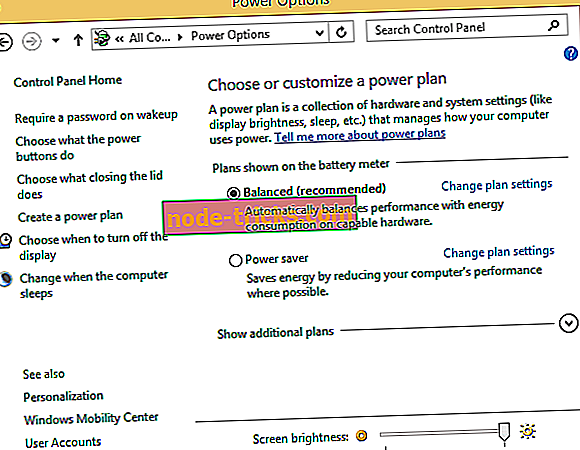REŠENO: Težave v mirovanju in mirovanju v operacijskem sistemu Windows 10, 8, 8.1
Po posodobitvi naprave v operacijskem sistemu Windows 8, Windows 8.1 ali Windows 10 boste morda opazili nekaj napak ali težav, ki jih v prejšnjih različicah operacijskega sistema Windows ni bilo. Zakaj? No v bistvu zato, ker so zdaj vaši vozniki zastareli in morate posodobiti vaš sistem, da se prilega novemu OS. Ena od pogostih težav, o katerih poročajo uporabniki operacijskega sistema Windows 8 in Windows 8.1, je povezana s funkcijami mirovanja in spanja, ki ne delujejo več pravilno.
Torej, če opazite, da lahko napravo Windows 8 / Windows 8.1 / Windows 10 namestite v stanje mirovanja ali mirovanja ali ko poskušate preiti v mirovanje, se namesto tega izklopi, ne oklevajte in uporabite ta navodila po korakih ker bomo preverjali, kako odpraviti to težavo.
Funkcija mirovanja je zelo pomembna, saj omogoča preprosto izklop računalnika brez izgube podatkov. V bistvu, ko boste vklopili napravo, se bo zagnala tja, kjer ste jo pustili - ni vam treba shraniti podatkov, preden se odločite za mirovanje vaše slušalke, medtem ko bo postopek ponovnega zagona bistveno hitrejši v primerjavi z običajnim zagonom.
Če pa ta funkcija ne deluje tako, kot bi morala, lahko izgubite osebne podatke in podatke, lahko pa tudi poškodujete vdelano programsko opremo računalnika. Zato v primeru, da namizja Windows 8 ali Windows 8.1, 10 ne morete preklopiti v stanje mirovanja ali mirovanja, upoštevajte te smernice in jih poskusite čim prej rešiti.
Kako odpraviti težave z operacijskim sistemom Windows 10, 8.1 in mirovanja
- Posodobite računalnik
- Ponastavite načrt porabe
- Onemogočite aktivne aplikacije in programe
- Posodobite gonilnike zaslona / BIOS
- Preglejte računalnik za zlonamerno programsko opremo
1. Posodobite računalnik
Kot smo že omenili, se te težave lahko popravijo takoj, ko posodobite sistem naprave; na ta način bo vse združljivo z operacijskim sistemom Windows 8 / Windows 8.1 / Windows 10, tako da bodo vse vgrajene funkcije potekale gladko, kot je bilo pred uporabo posodobitve za Windows.
2. Ponastavite načrt porabe
Toda prva stvar, ki jo morate storiti, ko opazite težave z mirovanjem, je ponastaviti načrte porabe iz računalnika z operacijskim sistemom Windows 8, 10 ali izbrisati načrt porabe po meri - če ste ga ustvarili.
- Pojdite na začetni zaslon in pritisnite tipki »Wind + R« na tipkovnici »v oknu» Zaženi «vnesite» control «. S tem boste zagnali okno nadzorne plošče.
- Izberite »Možnosti porabe« in nato »Uredi nastavitve načrta«.
- Od tod izberite in izbrišite načrt porabe po meri ali ponastavite privzete načrte porabe, ki so prikazani na napravi Windows 8, 8.1, 10.
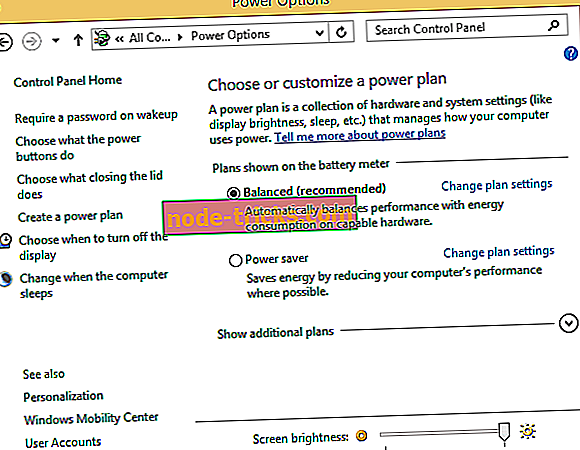
3. Onemogočite aktivne aplikacije in programe
Če se težava še vedno pojavlja, odprite upravitelja opravil z zaporedjem tipkovnice »Ctrl + Alt + Del«. Nato v upravitelju opravil izberite zavihek Zagon in od tam samo onemogočite vse elemente, razen gonilnikov, in znova zaženite računalnik.
Če imate še vedno težave z računalnikom ali se jim želite v prihodnje izogniti, vam priporočamo, da to orodje prenesete, da odpravite različne težave z računalnikom, na primer izgubo datotek, napako z zlonamerno programsko opremo in strojno opremo. Prav tako bo optimiziral vaš računalnik za največjo zmogljivost.
4. Posodobite gonilnike zaslona / BIOS
Če imate še vedno iste težave v stanju mirovanja, lahko pride do težave z združljivostjo. V tem primeru poskusite posodobiti gonilnike zaslona in BIOS, ki so prikazani na vaši napravi. V bistvu bi morali po utripanju posodobitev odpraviti težave v mirovanju in spanju z namizja. Torej, to je bilo vse za zdaj. Preizkusite zgoraj razložene rešitve in preverite, ali obstajajo opazni rezultati; ne pozabite nam posredovati povratnih informacij.
5. Preglejte računalnik za zlonamerno programsko opremo
Okužbe z zlonamerno programsko opremo lahko preprečijo uporabo funkcije mirovanja / mirovanja v računalniku. Prepričajte se, da je naprava brez zlonamerne programske opreme, če zaženete celotno skeniranje sistema z izbiro protivirusnega programa. Priporočamo tudi, da namestite namensko protivirusno programsko opremo za dodatno raven varnosti.
Opomba urednika: Ta objava je bila prvotno objavljena aprila 2014 in je bila od takrat posodobljena za svežino in natančnost.